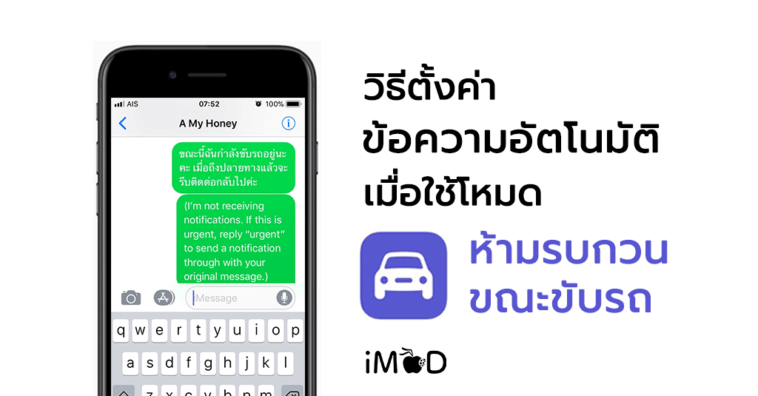หลายคนอาจจะลองใช้โหมดห้ามรบกวนขณะขับรถ (Do Not Disturb While Driving) กันเรียบร้อยแล้ว อาจจะยังไม่ทราบว่าเราสามารถส่งข้อความบอกผู้โทรได้ด้วยว่าเรากำลังขับรถอยู่ วันนี้ทีมงานมีวิธีการตั้งค่าข้อความตอบกลับอัตโนมัติ (Auto Reply) มาให้ชมกัน
โหมดห้ามรบกวนขณะขับรถ (Do Not Disturb While Driving) เป็นฟีเจอร์ใหม่ที่มาพร้อมกับ iOS 11 เมื่อเปิดโหมดห้ามรบกวนขณะขับรถแล้ว เครื่องจะปิดการติดต่อจากสายโทรเข้าและการแจ้งเตือนต่างๆ ขณะที่ขับรถอยู่ ทำให้มีสติและสมาธิเมื่อขับขี่ เพิ่มความปลอดภัยบนท้องถนนได้มากยิ่งขึ้น
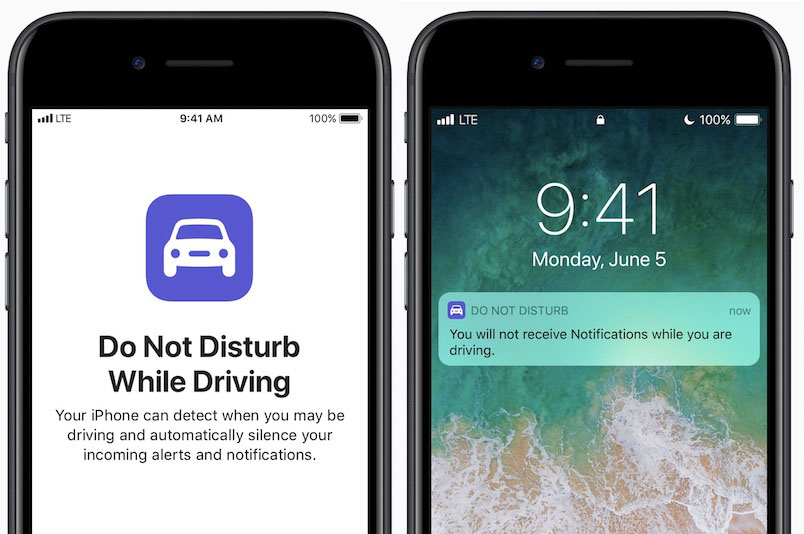
แต่สำหรับบางคนอาจจะมีความกังวลใจว่า คนที่โทรเข้ามาเข้าใจว่าเราติดสายอยู่นาน เช่น แฟน ลูกค้า เจ้านาย เป็นต้น บางทีอาจจะเกิดการโทรซ้ำๆ จนเสียอารมณ์หรืออาจจะเสียโอกาสทางธุรกิจ เนื่องจากเมื่อเปิดโหมดห้ามรบวนขณะขับรถ ผู้โทรจะได้ยินเสียงเหมือนสายไม่ว่างตลอดเวลา อาจจะเกิดความเข้าใจผิดกันได้ วิธีป้องกันก็คือ การสร้างข้อความตอบกลับอัตโนมัติ (Auto-Reply) เพื่อส่งข้อความบอกผู้โทรว่า “เรากำลังขับรถอยู่”
วิธีตั้งค่ากลุ่มผู้โทรที่ต้องการให้ตอบกลับอัตโนมัติ
ก่อนที่จะตั้งค่าข้อความตอบกลับอัตโนมัติ ควรตั้งค่าก่อนว่าจะให้ใครรับข้อความอัตโนมัตินี้ได้บ้าง (แนะนำว่าให้เป็นบุคคลที่สำคัญ เช่น กลุ่มผู้โทรในรายการโปรด)
ไปที่ ตั้งค่า (Setting) > ห้ามรบกวน (Do Not Disturb) > เลื่อนลงมาแล้วเลือก ตอบกลับอัตโนมัติถึง (Auto-Reply To) > เลือกกลุ่มที่ต้องการแจ้งเตือน
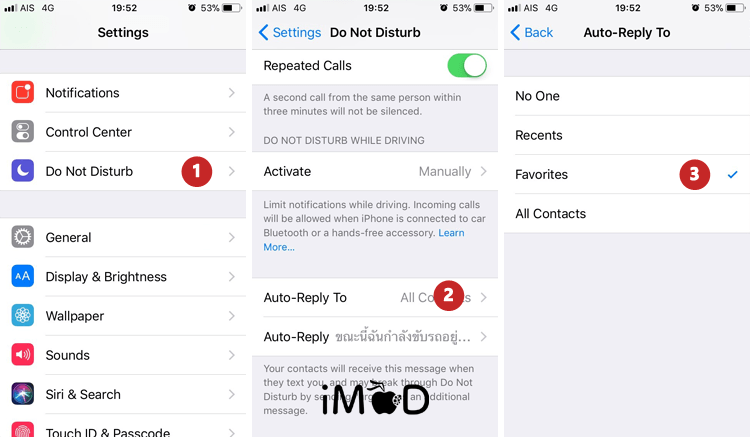
วิธีตั้งค่าข้อความตอบกลับอัตโนมัติ
ไปที่ ตั้งค่า (Setting) > ห้ามรบกวน (Do Not Disturb) > เลื่อนลงมาแล้วเลือก ตอบกลับอัตโนมัติ (Auto-Reply) > พิมพ์ข้อความที่ต้องการตอบกลับ
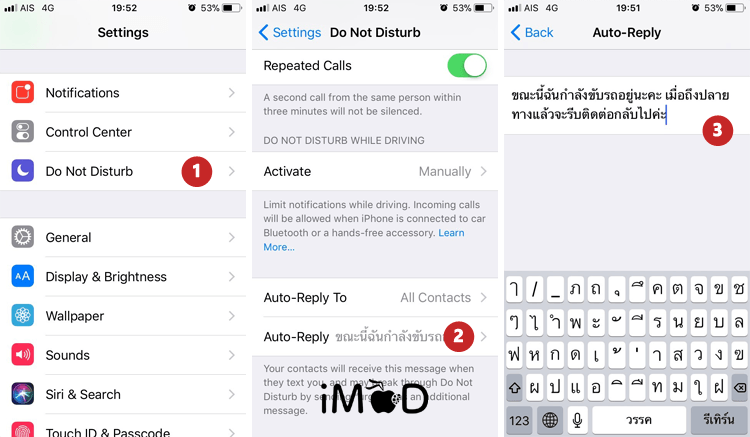
ข้อความตอบกลับสามารถกรอกได้สูงสุด 140 ตัวอักษร รวมการเว้นวรรค (ในภาษาไทยรวมสระและวรรณยุกต์) พยายามแจ้งตอบกลับด้วยข้อความที่รวบรัดเข้าใจง่าย สำหรับคนที่ทำธุรกิจหรือทำงานและต้องตอบลูกค้าหรือเจ้านายก็แนะนำให้ใช้ข้อความที่สุภาพ เป็นทางการ
หลังจากที่ตั้งค่าข้อความตอบกลับเรียบร้อยแล้ว เมื่อกลุ่มคนที่ตั้งค่าให้ได้รับข้อความอัตโนมัติโทรมา ขณะที่เราเปิดโหมดห้ามรบกวนขณะขับรถอยู่ เสียงโทรศัพท์ของเราก็จะยังคงดังขึ้น เราสามารถกดปฏิเสธสายเรียกเข้า ข้อความตอบกลับที่ตั้งค่าไว้จะถูกส่งไปยังผู้โทรอัตโนมัติ
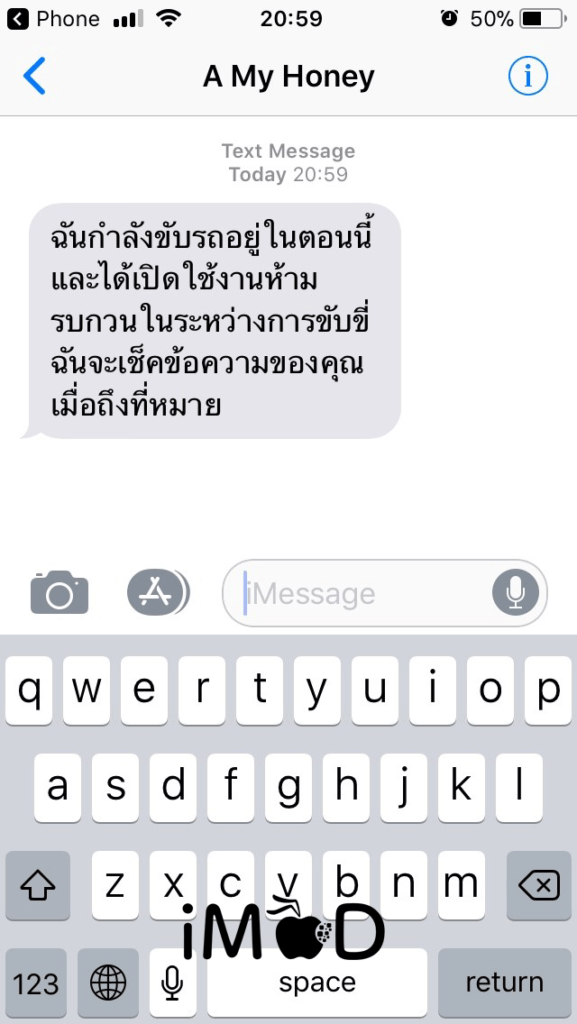
วิธีการเปิดโหมดห้ามรบกวนขณะขับรถ
1. เปิดที่ Control Center
เปิด Control Center ขึ้นมา > เลือกไอคอนรูปรถ เพื่อเปิดโหมดห้ามรบกวนขณะขับรถ
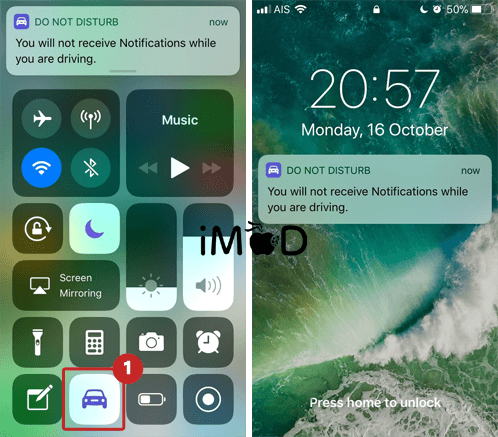
หากยังไม่มีไอคอนรูปรถใน Control Center ให้ทำการเพิ่มเข้ามาใน Control Center ก่อน ดูวิธีการตั้งค่า Control Center
2. ตั้งค่าให้เปิดอัตโนมัติหรือต้องการเปิดเมื่อเชื่อมต่อ Bluetooth ในรถ
ไปที่ ตั้งค่า (Setting) > เปิดใช้งาน > เลือก อัตโนมัติ หากต้องการเปิดโหมดห้ามรบกวนขณะขับรถอัตโนมัติ เมื่อรถมีการเคลื่อนที่ หรือเลือก เมื่อเชื่อมต่อกับบลูทูธของรถ หากต้องการเปิดโหมดห้ามรบกวนเมื่อทำการเชื่อมต่ออุปกรณ์กับบลูทูธในรถยนต์
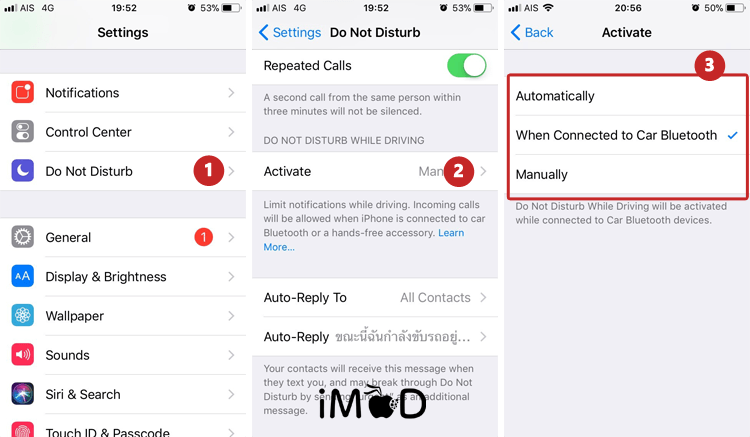
สำหรับวิธีปิดก็สามารถแตะที่แถบข้อความแจ้งห้ามรบกวนขณะขับรถ > แตะ ฉันไม่ได้ขับขี่อยู่ (I’m Not Driving) ได้เลย
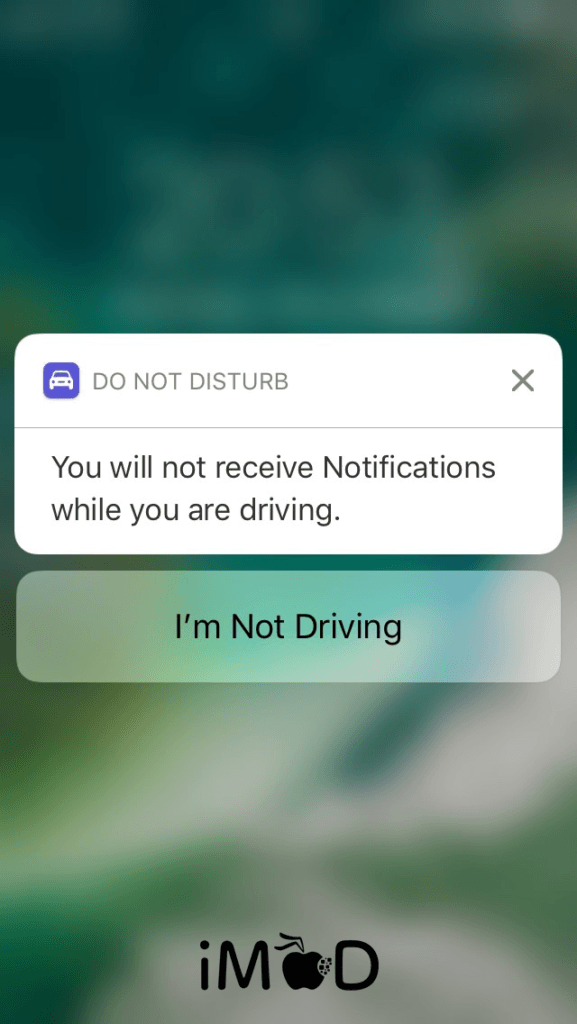
โหมดห้ามรบกวนขณะขับรถ (Do not Disturb While Driving) ถือได้ว่ามีประโยชน์ต่อผู้ที่ขับรถบ่อยๆ ช่วยป้องกันอุบัติเหตุบนท้องถนนได้ บางคนที่เคยคิดว่าเปิดโหมดห้ามรบกวนขณะขับรถแล้วผู้โทรจะติดต่อไม่ได้ หมดกังวลได้เลย เพียงแค่ตอบกลับข้อความอัตโนมัติ คุณก็สามารถแจ้งให้ผู้โทรคนสำคัญให้ทราบว่าคุณกำลังขับรถอยู่
ขอบคุณ idownloadblog.com